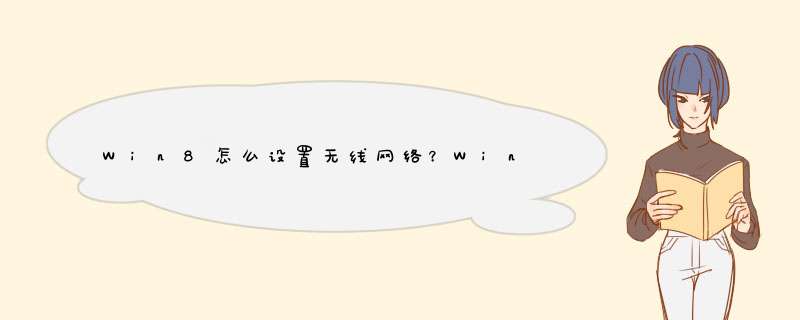
方法步骤如下:
1 在开始屏幕,点按或单击控制面板。
2 在左侧窗格中点按或单击无线。
3 在右侧窗格中,确定飞行模式已关闭并且无线设备已开启。
4 从右边滑入或将鼠标指向屏幕的右下角或右上角打开设置个性分类。
5 点按或单击网络连接图标,该图标形似带有网络电缆的监视器(用于有线连接)或含有五个条形的集合(用于无线连接)。
6 在无线网络列表下方,选择您的网络并输入所需的登录或凭据信息以连接至网络。如何设置Win8无线网络也是大家比较常问的一个问题,下面就来和大家分享下Win8如何设置无线网络。
Win8怎么设置无线网络?
Win8如何设置无线网络
1
实Win8无线网络设置与Win7也是相似的(因为win8本身就是win7演变而来的),比如需要设置无线网络首先我们进入Win8普通桌面模式,然后进入控制面板,然后找到网络连接,接着呢查看下无线网络是否打开,如果开启了回到桌面即可看到无线网络图标,单击即可进入无线网络设置了,这些比较常用的方法这里就不多作介绍了,下面就是进入Win8 Metro模式下如何设置无线连接了。
Win8怎么设置无线网络?
END
方法步骤如下:
1
在开始屏幕,点按或单击“控制面板”。
2
在左侧窗格中点按或单击“无线”。
3
在右侧窗格中,确定“飞行模式”已关闭并且“无线设备”已开启。
4
从右边滑入或将鼠标指向屏幕的右下角或右上角打开“设置”个性分类
5
点按或单击网络连接图标,该图标形似带有网络电缆的监视器(用于有线连接)或含有五个条形的集合(用于无线连接)。
6
在无线网络列表下方,选择您的网络并输入所需的登录或凭据信息以连接至网络。
Win8创建无线连接及设置方式的方法如下:
1、按Win键切换到传统的桌面界面,在任务栏上找到网络图标,右键任务栏网络图标,选择打开网络和共享中心。
2、选择设置新的连接或网络。
3、点击手动连接到无线网络。
4、填入正确的SSID 、安全类型、加密类型、密钥,点击下一步。
5、点击关闭,创建完成。
可按照如下步骤进行:
把鼠标移到电脑右下角,选择最下面一个齿轮状图标即“设置”进入下一个界面,选择“更改电脑设置”;
进入电脑设置界面,在左侧选择“无线”,显示“飞行模式”为“开”,“wi-fi”为“关”,如果你关闭了飞行模式则显示“飞行模式”为“关”,但“wi-fi”仍然为“关”;
点击“wi-fi”下方的滑动条,打开“wi-fi”就可以了,如果你打开了飞行模式,则需要先关闭飞行模式。
无线设备处于可用状态,选择无线网输入帐号密码即可上网。
原因是:Win8系统设置里新增加了对无线网卡的控制,需要启用才能连接无线网络。解决办法:
1打开超级按钮,选择“设置”。可以通过鼠标移动到屏幕右上角打开超级按钮,也可以通过同时按键盘“Windows徽标键”(键盘上
标志的按键)+“C”键快速打开。
2依次点击“更多电脑设置”--“无线”菜单;
3点击“无线设置”下小滑块,开启无线功能;
4设置完成以后发现网络列表可以搜索到无线信号了。win7系统笔记本连接wifi
首先需要创建无线网络链接,进入桌面左下角处的Win7开始菜单,点击“控制面板”。
然后点击“网络和Internet”
接下来打开“网络和共享中心”,这里是Win7电脑联网所必须用到的功能,不管是连接无线网络还是宽带网络都需要打开此功能进行设置。这里还有快捷键,只需要点击桌面右下角的像窗口的快捷键就可以打开。
点击“设置新的连接或网络”
选择“连接到Internet”
win7会自动搜索到相应的的无线网络,点其中信号最好的网络“连接”后输入密码,如果该wifi没有设置密码。直接连接就可以上网了。
win8系统笔记本连接wifi
Windows8在无线网络连接上的改动幅度是比较大的,抛弃了传统的d出式窗口,采用右侧边栏的方式进行网络连接。首先单击托盘中的网络图标,在d出的右侧网络边栏中查看飞行模式是否开启,如果开启则需要关闭它。然后在WiFi中找到私有的无线网络SSID(无线网络广播名称),单击“连接”。
在白色方框中输入该私有无线网络的安全密钥,如果担心输入错误,可以单击右侧的眼睛图标查看输入的内容,确认无误后单击“下一步”。
如果网络安全密钥输入正确,此时计算机已经能够通过无线网络连接到网络了,即可开始使用。当然,无线网络连接还有最后一步,是否启用电脑之间的共享并连接到此网络上的设备。一般情况下如果有两台或两台以上计算机连接到无线网络,并且需要进行文件、打印机等设备的共享是,单击第二项“是,启用共享并连接到设备用于家庭或工作网络”,否则单击第一项“否,不启用共享或连接到设备用于公共场所的网络”。
欢迎分享,转载请注明来源:内存溢出

 微信扫一扫
微信扫一扫
 支付宝扫一扫
支付宝扫一扫
评论列表(0条)